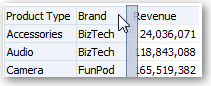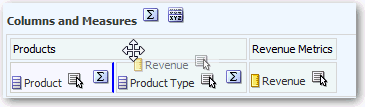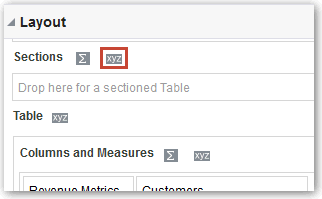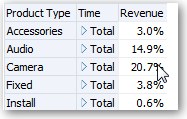De lay-out van gegevens in weergaven wijzigen
In het deelvenster 'Lay-out' wijzigt u de manier waarop gegevens worden gerangschikt in een weergave.
Taken uitvoeren zoals het toevoegen en herschikken van kolommen en het toevoegen van totalen
Onderwerpen:
Kolommen in weergaven toevoegen en herschikken
U kunt kolommen in weergaven toevoegen en herschikken.
Onderwerpen
Kolommen aan weergaven toevoegen
In dit onderwerp wordt uitgelegd hoe u een kolom aan een weergave toevoegt.
- Sleep de kolom van het deelvenster 'Onderwerpgebieden' naar de juiste locatie in de weergave-editor.
- Sleep de kolom van het deelvenster 'Onderwerpgebieden' en zet deze op een neerzetdoel neer in het deelvenster 'Lay-out' van de weergave-editor.
Kolommen uit weergaven verwijderen
U kunt kolommen uit weergaven verwijderen.
Als u een kolom uit een bepaalde weergave verwijdert, wordt deze niet uit de onderliggende analyse of uit andere weergaven verwijderd. Als u de kolom uit de analyse en alle weergaven wilt verwijderen, verwijdert u deze met het tabblad Criteria.
- Open de weergave die u wilt bewerken.
- Klik op Meer opties in de sectie 'Kolommen en eenheden' van het deelvenster 'Lay-out'.
- Selecteer Kolom verwijderen.
Kolommen in weergaven herschikken
U kunt kolommen in weergaven herschikken.
Ga als volgt te werk om kolommen te herschikken in het deelvenster 'Lay-out':
-
Open de weergave die u wilt bewerken.
-
Sleep de kolom naar de gewenste locatie in het deelvenster 'Lay-out'.
Deze procedure bevat de basisstappen voor het gebruik van het deelvenster 'Lay-out' om kolommen te herschikken. Er is een groot aantal opties beschikbaar voor het schikken van kolommen in het deelvenster 'Lay-out'. Zie voor meer informatie: Neerzetdoelen in het deelvenster Lay-out.
Eigenschappen instellen voor secties van gegevens in weergaven
U kunt eigenschappen opgeven voor de weergavehoofdtekst (zoals een draaitabel) of neerzetdoel (zoals een sectie).
Bijvoorbeeld:u kunt de achtergrondkleur op lichtgroen instellen en een pagina-einde invoegen in een lange tabel met opbrengstenwaarden.
Totalen toevoegen aan tabellen en draaitabellen
In het deelvenster 'Lay-out' kunt u totalen voor kolommen toevoegen in tabellen en draaitabellen.
U kunt de totalen op verschillende posities in de weergave plaatsen. U kunt totalen toevoegen voor kolommen die worden weergegeven aan de verschillende randen. Voor elke eenheid wordt de aggregatieregel voor die eenheid gebruikt om het totaal te berekenen.
Als u een totaal opgeeft in het neerzetdoel 'Rijen' of 'Kolommen' van een draaitabel, zijn de weergegeven totalen het resultaat van de kolommen die zijn opgegeven in het neerzetdoel 'Eenheden' . Totaalwaarden worden niet weergegeven op de randen 'Kolommen' of 'Rijen' van de draaitabel, maar in de gegevens in het midden van de draaitabel.
Voortschrijdende totalen en relatieve waarden weergeven in draaitabellen
Gebruik het deelvenster 'Lay-out' om voortschrijdende totalen of de relatieve waarde van eenheidkolommen weer te geven in draaitabellen.
Onderwerpen
Voortschrijdende totalen weergeven voor eenheidkolommen in draaitabellen
In een draaitabel kunt u numerieke eenheden weergeven als voorschrijdende totalen, waarbij elke volgende cel voor de eenheid wordt weergegeven als totaal van alle voorgaande cellen voor die eenheid. Deze optie is alleen een weergavefunctie en heeft geen invloed op de werkelijke resultaten van de draaitabel.
Voortschrijdende totalen worden meestal weergegeven voor dubbele attribuutkolommen of voor grootheidkolommen waarvoor de optie om gegevens weer te geven als percentage van de kolom is ingeschakeld en waarbij de laatste waarde 100% is. Bijvoorbeeld: u kunt een voortschrijdend totaal en percentage weergeven om de voortgang naar de streefopbrengsten van twee miljoen euro voor volgend jaar weer te geven. Voortschrijdende totalen gelden voor alle totalen. Het voortschrijdende totaal voor elk detailniveau wordt afzonderlijk berekend.
Als u de optie voor voortschrijdende totalen inschakelt, heeft dit geen gevolgen voor kolomkopteksten. U kunt de kolomkoptekst opmaken als u wilt aangeven dat de optie voor voortschrijdende totalen van kracht is.
Voor voortschrijdende totalen gelden de volgende gebruiksregels:
-
Een voortschrijdend totaal is niet compatibel met de functie SQL RSUM. Dit heeft het effect van een voortschrijdend totaal van het voortschrijdende totaal.
-
Alle voortschrijdende totalen worden opnieuw ingesteld voor elke nieuwe sectie. Een voortschrijdend totaal wordt niet opnieuw ingesteld voor een einde binnen een sectie en niet voortgezet over de sectie heen.
-
Als een eenheid niet wordt weergegeven in één kolom of in één rij, wordt de eenheid opgeteld van links naar rechts en vervolgens van boven naar beneden. De cel rechtsonder bevat het eindtotaal. Een voortschrijdend totaal wordt niet opnieuw ingesteld voor elke rij of kolom.
- Open de draaitabelweergave in de weergave-editor.
- Klik op Meer opties in het gebied 'Eenheden' van het deelvenster 'Lay-out' voor de rij of kolom die moet worden opgeteld.
- Selecteer Weergeven als voortschrijdend totaal.
Relatieve waarden weergeven voor eenheidkolommen in draaitabellen
In een draaitabel kunt u een opgeslagen of berekende eenheid dynamisch converteren naar een percentage of index.
Hiermee wordt de relatieve waarde van het item weergegeven in vergelijking tot het totaal, zonder dat er expliciet een berekend item voor hoeft te worden gemaakt. U kunt de eenheid bekijken als percentage tussen 0,00 en 100,00 of als index tussen 0 en 1.
Bijvoorbeeld: als u een draaitabel gebruikt om de verkoopcijfers per product te onderzoeken, kunt u de verkoopeenheid dupliceren en bekijken als percentage van het totaal. Op deze manier kunt u de werkelijke verkoopcijfers en een percentage van de verkoop zien voor elk product.